Power Query: الحصول على قائمة بأسماء الملفات من المجلدات والفروع الفرعية
في درسنا السابق 'List All File Names From A Folder And Sub-Folders'، يمكنك سرد جميع أسماء الملفات من مجلد وفروعه الفرعية باستخدام بعض الطرق الأساسية مثل الصيغة أو كود VBA، وما إلى ذلك. في هذه المقالة، سأقدم ميزة رائعة – Power Query، وباستخدام هذه الميزة، يمكنك سرد جميع الملفات من مجلد والفروع الفرعية ديناميكيًا. بعد الحصول على أسماء الملفات، عند حذف أو إدراج ملفات جديدة، سيتم تحديث قائمة أسماء الملفات تلقائيًا.
الحصول على قائمة بأسماء الملفات من المجلدات والفروع الفرعية باستخدام Power Query
لتحقيق هذه المهمة باستخدام ميزة Power Query، يرجى اتباع الخطوات التالية:
1. في Excel 2016 وExcel 2021، يرجى النقر فوق البيانات > استعلام جديد > من ملف > من مجلد، انظر لقطة الشاشة:
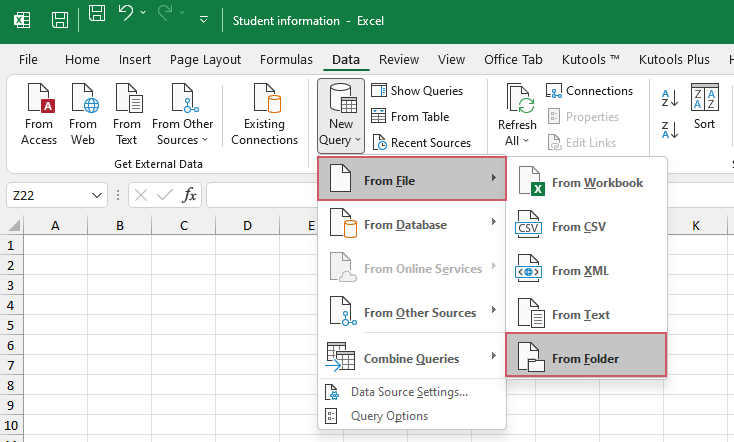
ملاحظة: في Excel 2019 وOffice 365، يجب النقر فوق البيانات > الحصول على البيانات > من ملف > من مجلد، انظر لقطة الشاشة:
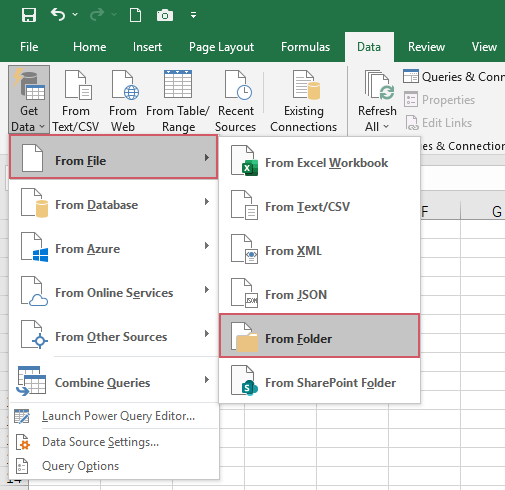
2. في نافذة الاستعراض المفتوحة، اختر المجلد الذي يحتوي على الملفات التي تريد الحصول على أسمائها منها، انظر لقطة الشاشة:
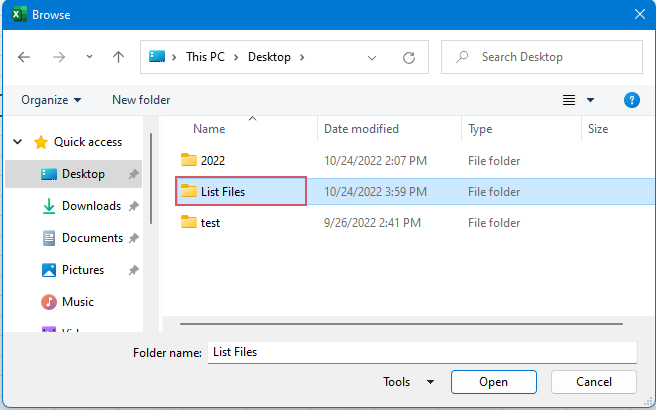
3. ثم، انقر على زر فتح، ستظهر قائمة معاينة للمستندات كما هو موضح في لقطة الشاشة أدناه:

4. وبعد ذلك، انقر على تحويل البيانات لفتح نافذة محرر Power Query، ستعرض السمات الخاصة بالملفات في النافذة.
5. إذا كنت ترغب في الحصول على سمات أخرى، مثل حجم الملف، يرجى النقر على أيقونة التوسيع في عمود السمات، حيث سيظهر لك قائمة بالأعمدة الإضافية، حدد الأعمدة التي تريدها في البيانات، وألغِ تحديد الباقي. هنا، سأقوم بتحديد خيار الحجم، انظر لقطة الشاشة:
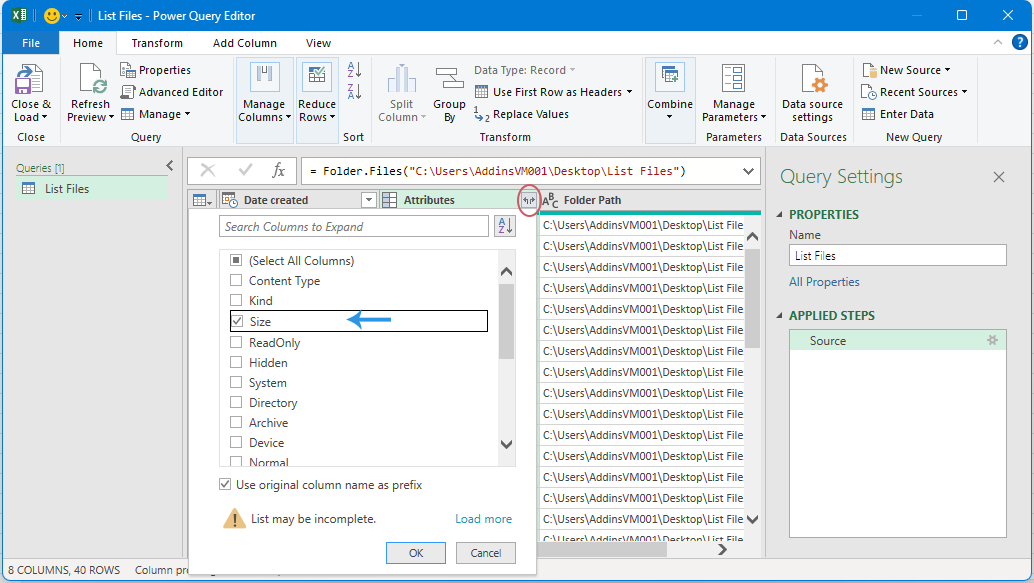
6. يمكنك أيضًا حذف الأعمدة التي لا تحتاجها. في نافذة محرر Power Query، حدد العمود الذي تريد حذفه، انقر بزر الماوس الأيمن على العمود، وانقر على إزالة. انظر لقطة الشاشة:
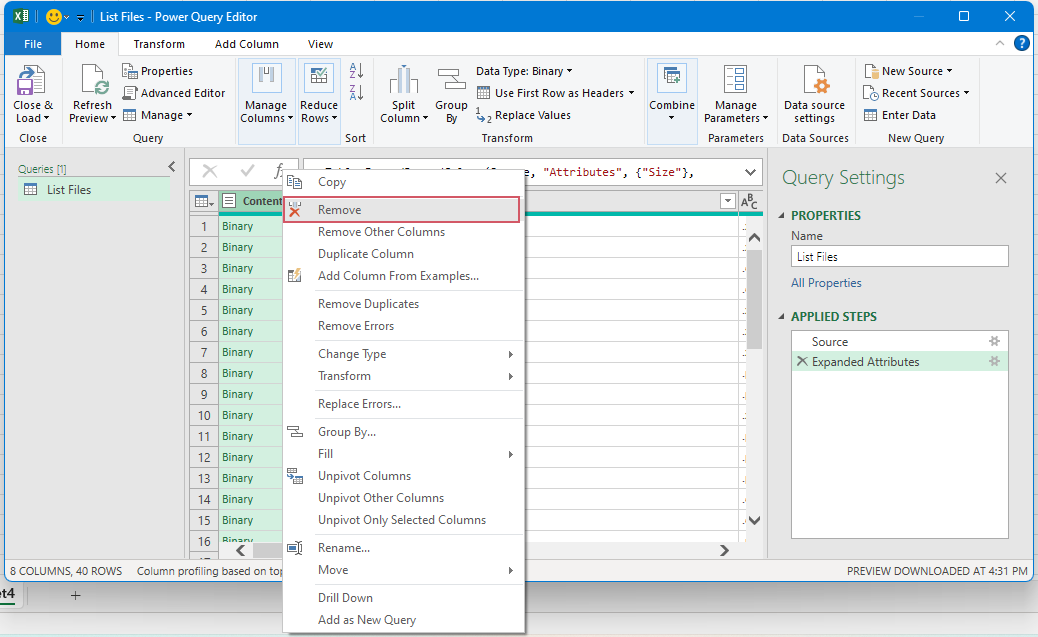
7. بعد الحصول على أعمدة السمات التي تحتاجها، يرجى النقر على إغلاق & تحميل > إغلاق & تحميل، انظر لقطة الشاشة:
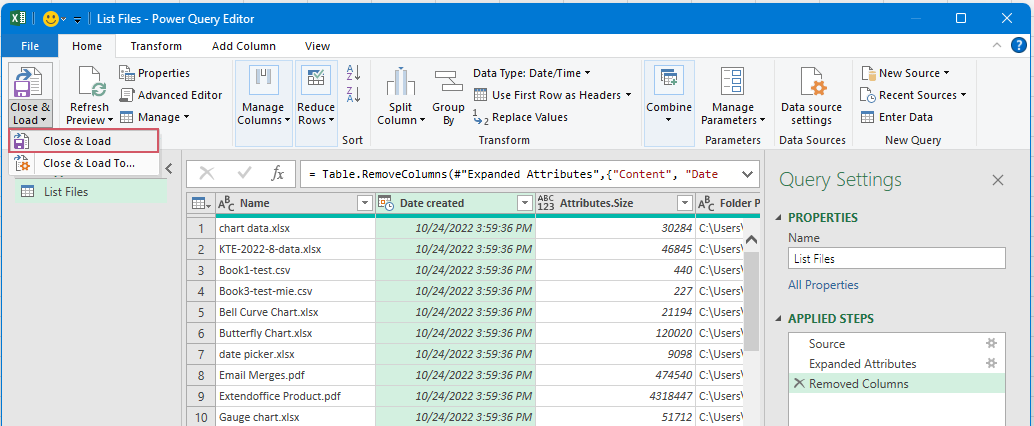
8. الآن، تم تحميل جميع البيانات المتعلقة بالملفات في ورقة عمل جديدة كما هو موضح في لقطة الشاشة أدناه:
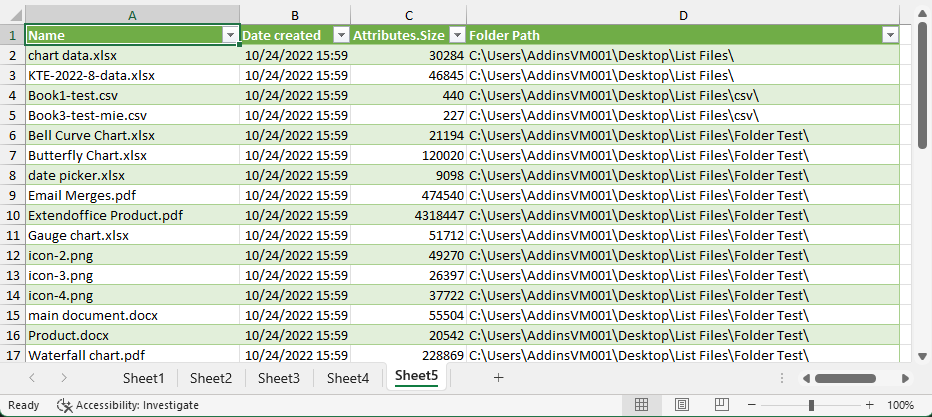
نصائح:
1. إذا كنت بحاجة إلى أن تتغير أسماء الملفات ديناميكيًا عندما تحذف الملفات الموجودة أو تدرج ملفات جديدة في المجلد، تحتاج فقط إلى النقر فوق البيانات > تحديث الكل، وسيتم تحديث قائمة أسماء الملفات إلى القائمة الأحدث.

2. باستخدام الخطوات أعلاه، يتم سرد جميع الملفات في المجلد والفروع الفرعية له. إذا كنت ترغب في سرد أسماء الملفات من المجلد فقط (باستثناء الفروع الفرعية)، تحتاج فقط إلى تغيير Folder.Files إلى Folder.Contents في شريط الصيغة الخاص بنافذة محرر Power Query، انظر لقطات الشاشة:
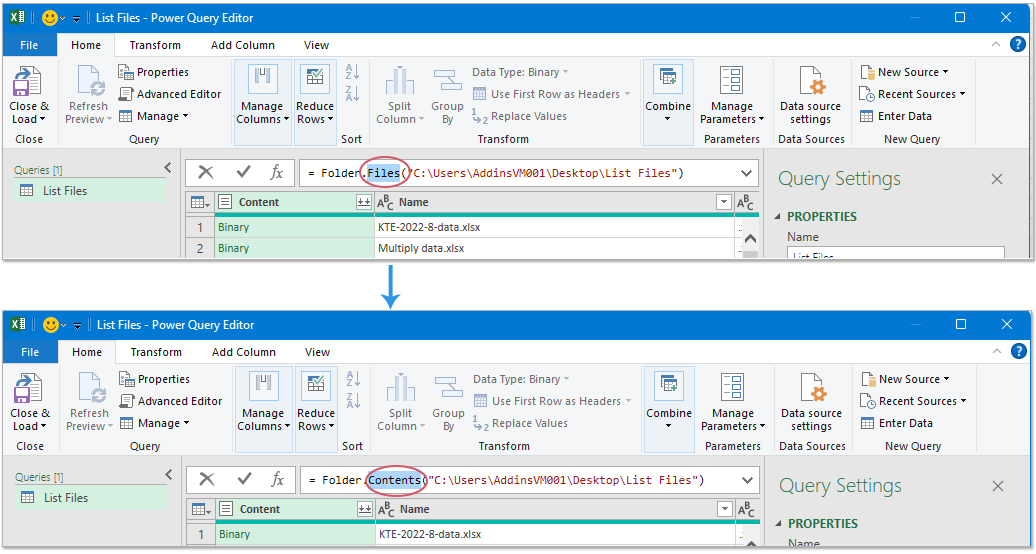
والآن، يتم سرد أسماء الملفات وأسماء الفروع الفرعية فقط في المجلد المحدد، انظر لقطة الشاشة:

🔍 سرد سريع لجميع الملفات في مجلد — بما في ذلك الفروع الفرعية!
بضغطة واحدة فقط، تتيح لك ميزة قائمة أسماء الملفات في Kutools لـ Excel إنشاء قائمة كاملة بكل الملفات في مجلد — بما في ذلك الملفات المخفية والفروع الفرعية! 🎯 توفير الوقت وزيادة الإنتاجية — لا حاجة لتتبع الملفات يدويًا! جرب Kutools لـ Excel ونظم عملك في ثوانٍ!
| ✅ تصفية حسب نوع الملف (مثل Excel، Word، إلخ) لإدارة الملفات بشكل مركز | ✅ تضمين الفروع الفرعية والملفات المخفية لدعم سرد الملفات المتعمق |
| ✅ إنشاء روابط تشعبية قابلة للنقر تلقائيًا - فتح الملفات فورًا | ✅ عرض حجم الملف بالبايت، KB، إلخ للتحكم الكامل بالتفاصيل |

أفضل أدوات الإنتاجية لمكتب العمل
عزز مهاراتك في Excel باستخدام Kutools لـ Excel، واختبر كفاءة غير مسبوقة. Kutools لـ Excel يوفر أكثر من300 ميزة متقدمة لزيادة الإنتاجية وتوفير وقت الحفظ. انقر هنا للحصول على الميزة الأكثر أهمية بالنسبة لك...
Office Tab يجلب واجهة التبويب إلى Office ويجعل عملك أسهل بكثير
- تفعيل تحرير وقراءة عبر التبويبات في Word، Excel، PowerPoint، Publisher، Access، Visio وProject.
- افتح وأنشئ عدة مستندات في تبويبات جديدة في نفس النافذة، بدلاً من نوافذ مستقلة.
- يزيد إنتاجيتك بنسبة50%، ويقلل مئات النقرات اليومية من الفأرة!
جميع إضافات Kutools. مثبت واحد
حزمة Kutools for Office تجمع بين إضافات Excel وWord وOutlook وPowerPoint إضافة إلى Office Tab Pro، وهي مثالية للفرق التي تعمل عبر تطبيقات Office.
- حزمة الكل في واحد — إضافات Excel وWord وOutlook وPowerPoint + Office Tab Pro
- مثبّت واحد، ترخيص واحد — إعداد في دقائق (جاهز لـ MSI)
- الأداء الأفضل معًا — إنتاجية مُبسطة عبر تطبيقات Office
- تجربة كاملة لمدة30 يومًا — بدون تسجيل، بدون بطاقة ائتمان
- قيمة رائعة — وفر مقارنة بشراء الإضافات بشكل منفرد